Veri Değişiklikleri
Disk'te oluşturulan dosyalarla birlikte, dosyaların oluşturulması sırasında kullanılan tüm değişkenler ve orijinal belge de saklanır. Bu nedenle, gerektiğinde hem değişken değerlerini hem de orijinal belgeyi düzenleyebilirsiniz. Bu değişiklikler yalnızca seçili dosyayı etkiler.
Veri Değişiklikleri
Veri değiştirmek için dosyayı seçin ve bağlam menüsünde veya seçim menüsünde “Verileri Düzenle” seçeneğini belirleyin.
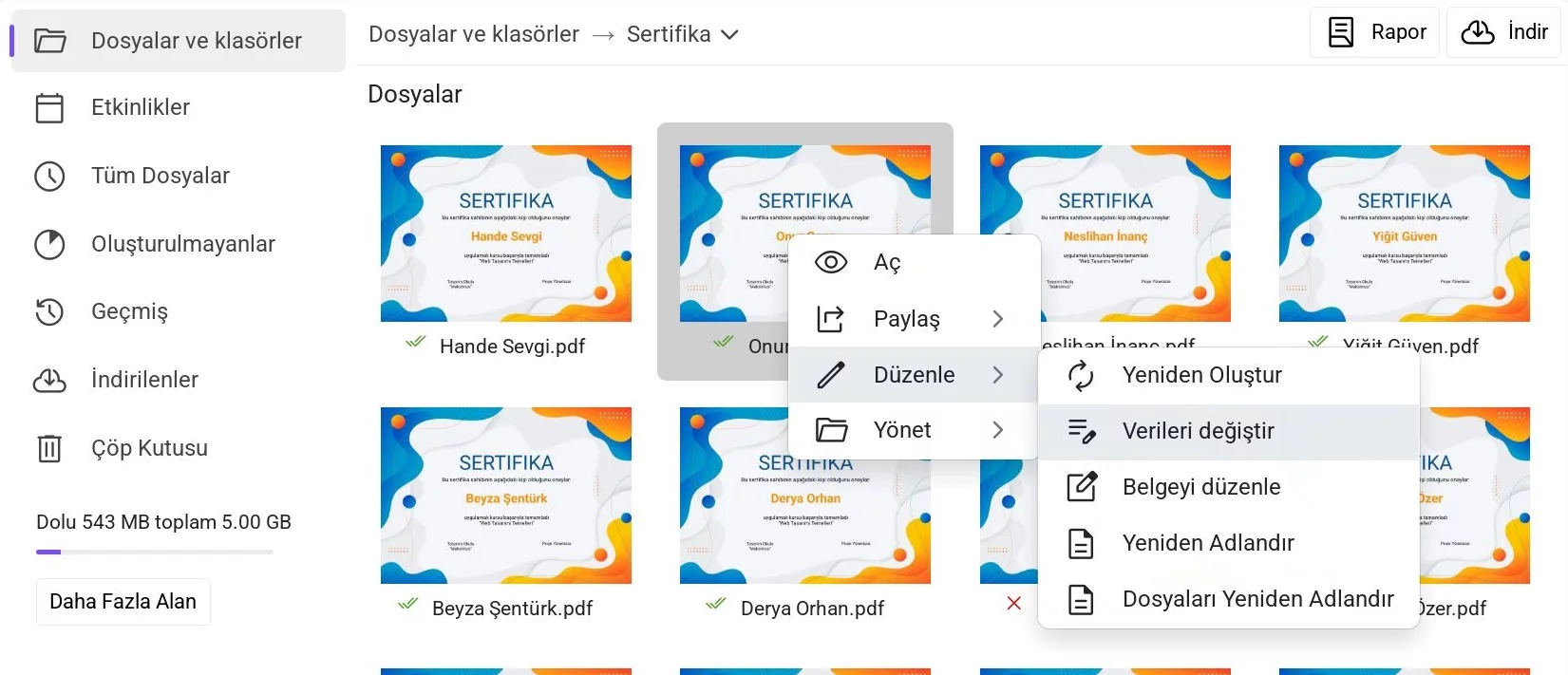 Diskte bir dosya için bağlam menüsünde 'Verileri Düzenle' seçeneği
Diskte bir dosya için bağlam menüsünde 'Verileri Düzenle' seçeneği
Bütün değişkenlerin ayrı ayrı giriş alanlarında gösterildiği bir pencere açılacaktır.
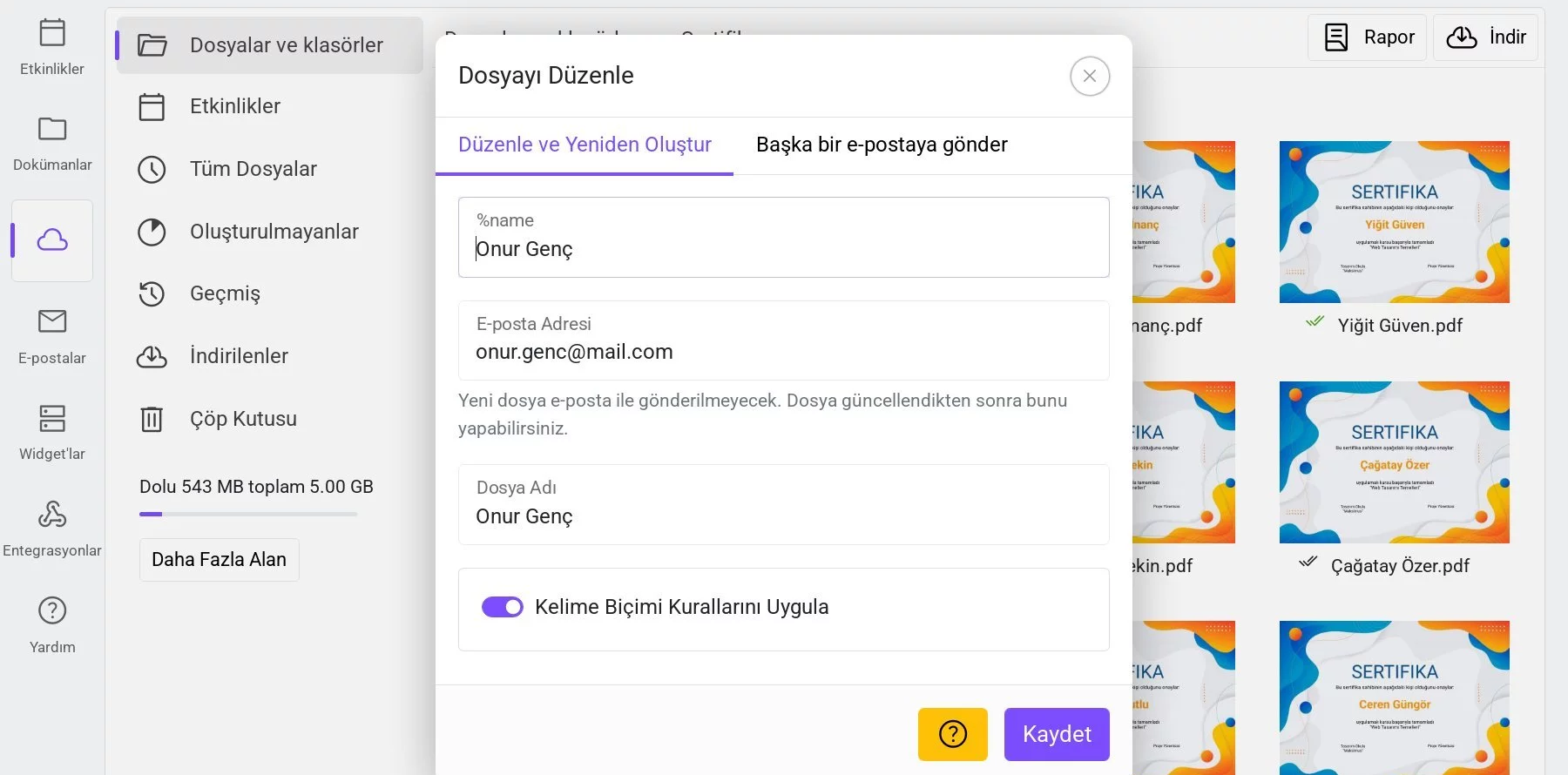 Dosya veri düzenleme penceresi
Dosya veri düzenleme penceresi
Gerekli verileri değiştirip dosyayı yeniden oluşturabilirsiniz.
Yeni bilgilerle dosya oluşturulduğunda, tarifeye göre ücret tahsil edilir.
Eğer değişkenlerde fonksiyonlar varsa, bu fonksiyonların mevcut değerleri korunabilir veya yeniden atanabilir. Eğer fonksiyon değerleri silinirse, dosyanın yeniden oluşturulması sırasında fonksiyonlar tekrar çalıştırılır. Örneğin, =NOW() fonksiyonu, o anın tarihini ekler. Dosyanın ID'si yeniden oluşturma sonrası değişmez. Bu nedenle dosya için kısa bağlantı aynı kalır. Ancak e-posta gönderim durumu “Gönderilmedi” olarak değişir.
Dosyayı e-posta yoluyla göndermek için dosyayı seçin ve bağlam menüsünde veya seçim menüsünde “E-posta ile Gönder” seçeneğini belirleyin.
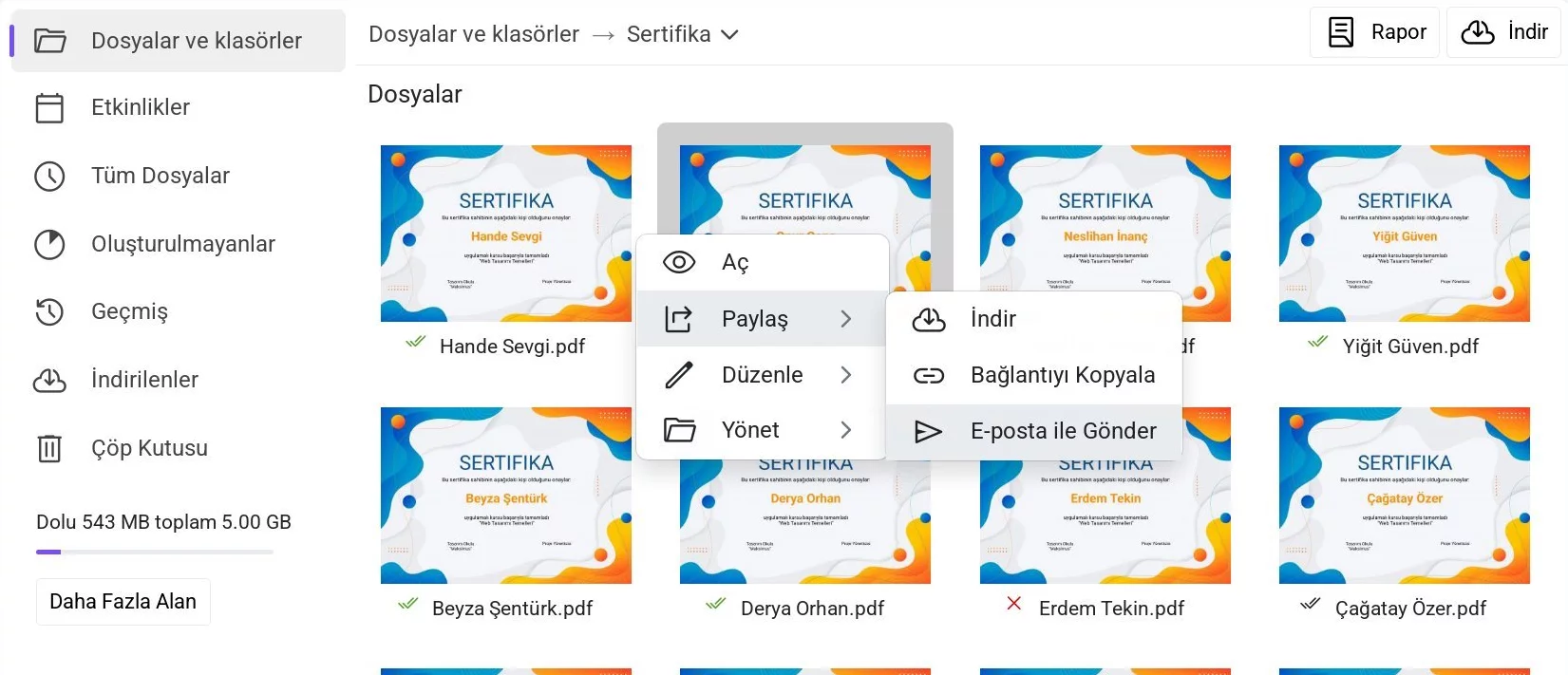 Bir dosya için bağlam menüsünde 'E-posta ile Gönder' seçeneği
Bir dosya için bağlam menüsünde 'E-posta ile Gönder' seçeneği
Farklı Bir E-posta Adresine Gönderim
Sadece dosyayı başka bir e-posta adresine (veya yeniden) göndermek istiyorsanız ve verileri değiştirmeyecekseniz, aynı pencerede “Başka Bir E-posta Adresine Gönder” sekmesini seçin.
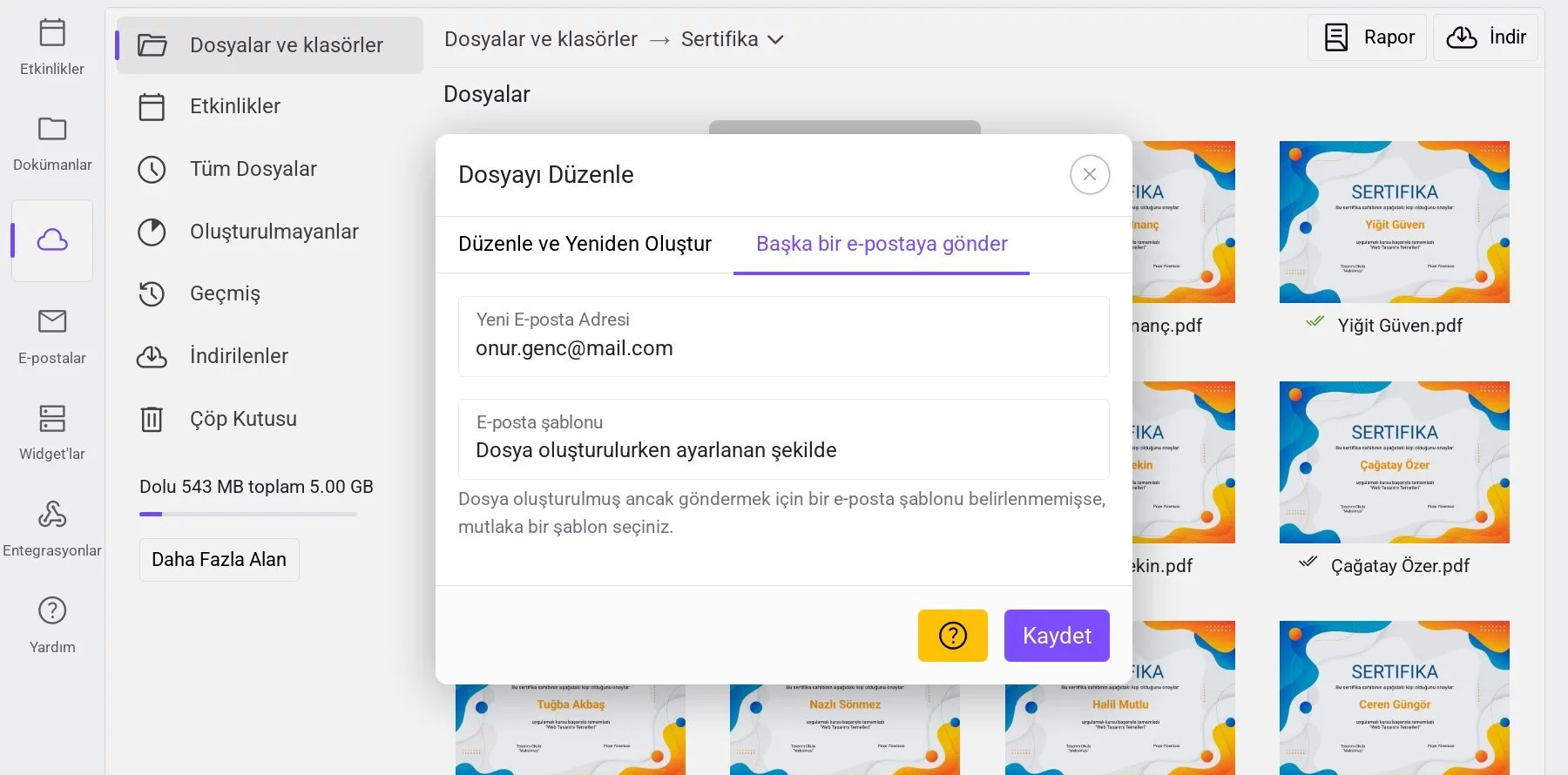 Dosyanın başka bir e-posta adresine gönderim penceresi
Dosyanın başka bir e-posta adresine gönderim penceresi
İlk alana dosyanın gönderileceği yeni e-posta adresini, ikinci alana ise e-posta şablonunu girin.
Mevcut şablonlardan birini seçebilirsiniz veya dosya oluşturulurken kullanılan şablonu olduğu gibi bırakabilirsiniz.
Dosya ilk oluşturulduğunda “Dosya Gönderilmesin” şablonu seçilmişse, dosyanın gönderilmesini sağlamak için manuel olarak bir şablon belirlemeniz gerekir. Aksi takdirde e-posta adresi kaydedilir, ancak dosya gönderilmez.
Dosyaların e-posta ile gönderimi için tarifeye göre ücret alınır.
Böylece, eğer bir sertifika veya diploma yanlış bilgi ya da yazım hatası içeriyorsa, verileri kolayca değiştirebilirsiniz. Veya yanlış bir e-posta adresi belirtilmişse dosyayı doğru adrese gönderebilirsiniz.